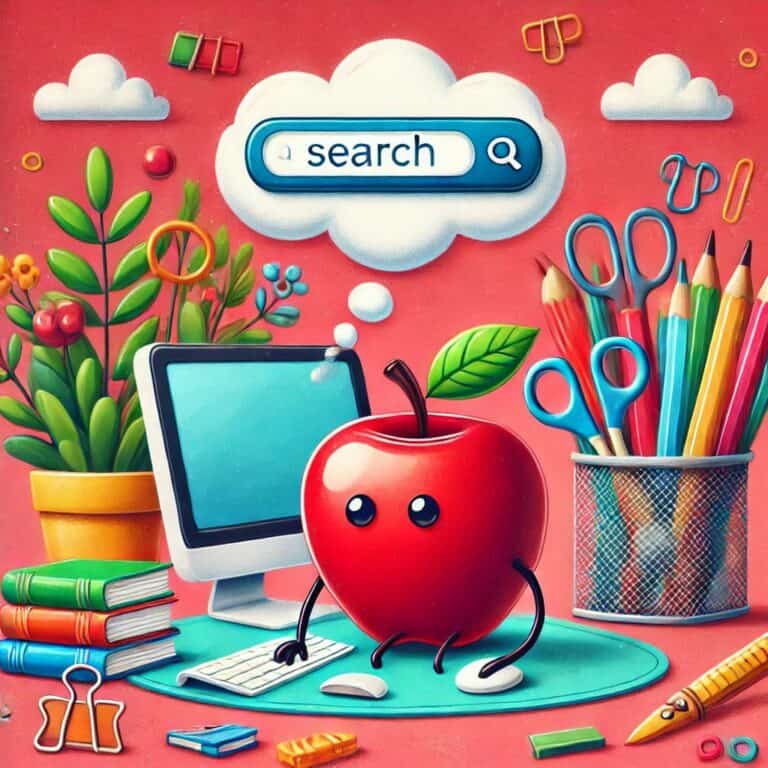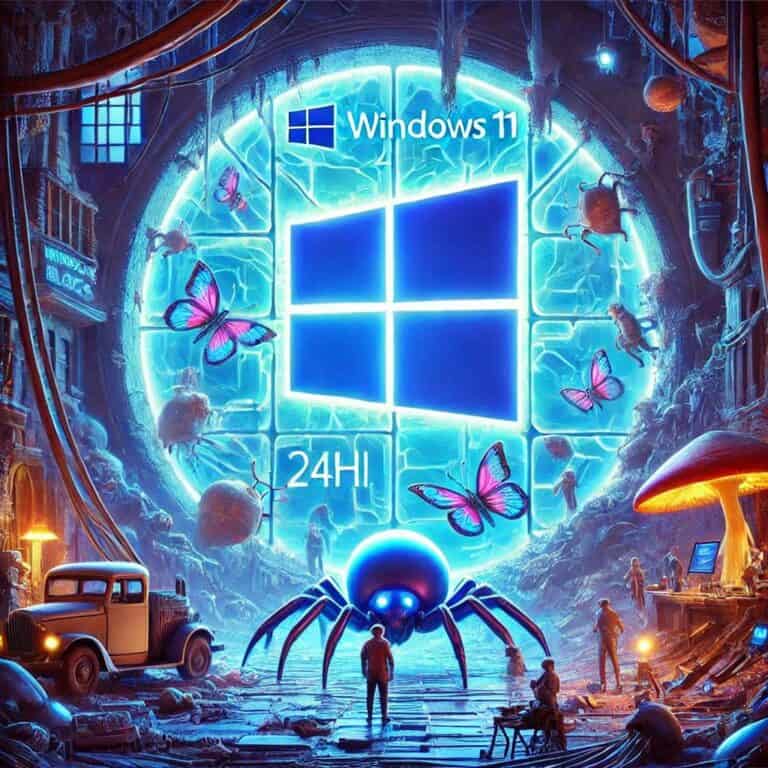Unire due video su iPhone è un processo semplice, ma può essere reso ancora più efficiente utilizzando gli strumenti e le app giuste. Con questa guida completa, scoprirai come unire i tuoi video senza compromessi di qualità, utilizzando sia l’app predefinita iMovie sia altre app popolari disponibili su App Store. Questa funzione è utile non solo per chi crea contenuti professionali, ma anche per chi desidera montare video personali in modo rapido ed efficace.

Introduzione al montaggio video su iPhone
Gli iPhone di ultima generazione offrono una potenza di elaborazione straordinaria, rendendo possibile editare e unire video direttamente dal dispositivo. Con un’interfaccia intuitiva e strumenti efficienti, il processo di montaggio è alla portata di tutti, dal principiante all’utente avanzato. Vedremo come procedere per creare un video unico partendo da due clip separate.
Software di editing per unire video su iPhone
Sul mercato ci sono diverse app progettate specificamente per il montaggio video su iPhone. Tra le principali troviamo:
- iMovie: gratuito, affidabile e già presente su ogni iPhone.
- Splice: app popolare che offre funzionalità avanzate per video editing.
- Adobe Premiere Rush: potente e versatile, adatta per progetti più complessi.
Come unire video con iMovie
iMovie è la scelta migliore per chi cerca una soluzione gratuita e intuitiva. La procedura in iMovie è semplice:
- Apri l’app iMovie.
- Seleziona “Crea Progetto” e poi “Filmato”.
- Importa i video che desideri unire.
- Trascina le clip nella timeline e organizza l’ordine delle scene.
- Regola la transizione tra i video se necessario.
- Esporta il file unito.
Tabella dei passaggi per unire video su iMovie
| Passaggio | Azione |
|---|---|
| 1 | Apri l’app iMovie |
| 2 | Seleziona “Crea Progetto” |
| 3 | Importa i video |
| 4 | Organizza le clip nella timeline |
| 5 | Aggiungi transizioni (opzionale) |
| 6 | Esporta il progetto |
Unire video con app di terze parti
Oltre a iMovie, ci sono app di terze parti che offrono funzionalità aggiuntive, come effetti visivi avanzati e la possibilità di aggiungere musica personalizzata. Ecco come usare Splice per unire i tuoi video:
- Scarica e apri Splice.
- Crea un nuovo progetto e seleziona le clip da unire.
- Usa la timeline per organizzare i video e aggiungi effetti di transizione.
- Personalizza l’audio e aggiungi musica se desiderato.
- Esporta il video.
Consigli per ottenere il miglior risultato
Per garantire un output professionale, tieni conto di alcuni aspetti:
- Risoluzione: assicurati che entrambi i video siano nella stessa risoluzione per evitare differenze di qualità.
- Formato: i video devono essere in formato compatibile (es. MP4 o MOV).
- Luce e colore: verifica che la luce e i colori siano simili per creare un risultato uniforme.
Salvare ed esportare il video finale
Una volta uniti i video, è importante sapere come esportare il file finale in modo da mantenere la qualità originale:
- iMovie e Splice consentono di esportare in Full HD o 4K.
- Verifica le impostazioni di compressione per evitare perdite di qualità.
Risoluzione dei problemi comuni
Durante il processo di unione, possono sorgere alcuni problemi. Ecco i più comuni e come risolverli:
- Qualità video ridotta: assicurati di esportare con le impostazioni di qualità più alte.
- Audio non sincronizzato: verifica che entrambe le clip abbiano lo stesso frame rate.
- Transizioni non fluide: riduci o elimina le transizioni per una continuità migliore.
Unire video su iPhone è facile e conveniente, specialmente con app come iMovie e Splice. Seguendo questi semplici passaggi, potrai creare un video unico in pochi minuti.